แก้ไขรหัสข้อผิดพลาด Netflix NSES-404 ใน Windows 10
เผยแพร่แล้ว: 2022-08-09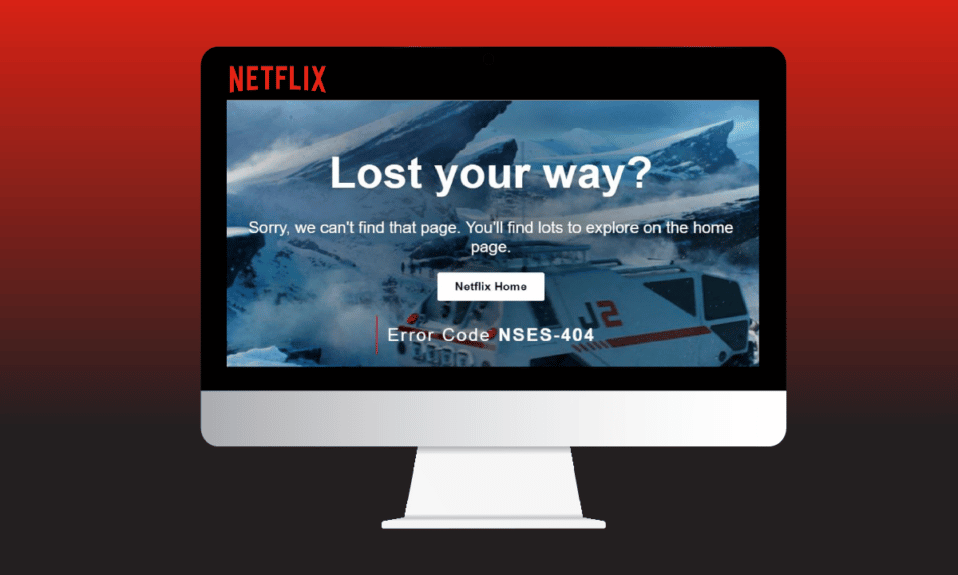
Netflix กำลังสูญเสียลูกค้า โดยเฉพาะอย่างยิ่งในไตรมาสการเงินสองไตรมาสก่อนหน้า อย่างไรก็ตาม ผู้คนลืมไปว่ายังคงเป็นแพลตฟอร์มอันดับหนึ่งในแง่ของไลบรารีเนื้อหาและฐานสมาชิกโดยรวม โดยมีสมาชิกมากกว่า 220 ล้านคน เร็วๆ นี้พวกเขาจะแนะนำแผนที่ราคาถูกกว่าซึ่งนำเสนอโดยร่วมมือกับ Microsoft ในช่วงปลายทศวรรษ 2000 Netflix แซงหน้า Blockbuster ซึ่งดำเนินธุรกิจให้เช่าวิดีโอที่ทำกำไรได้ อย่างไรก็ตาม ความล้มเหลวของบล็อกบัสเตอร์ในการปรับปรุงให้ทันสมัยในเวลาที่เหมาะสม ส่งผลให้บริการบล็อกบัสเตอร์ปิดตัวลง ตอนนี้ Netflix กำลังได้รับการตรวจสอบความเป็นจริง และก่อนที่จะตกต่ำมากกว่านี้ พวกเขากำลังคิดค้นและแก้ไขปัญหา บทความนี้จะกล่าวถึงปัญหารหัสข้อผิดพลาดของ Netflix Nses-404 ดังนั้น หากคุณกำลังเผชิญกับปัญหาเดียวกัน คุณมาถูกที่แล้ว เรานำคำแนะนำที่สมบูรณ์แบบมาให้คุณเพื่อช่วยแก้ไขปัญหารหัสข้อผิดพลาด Netflix 404
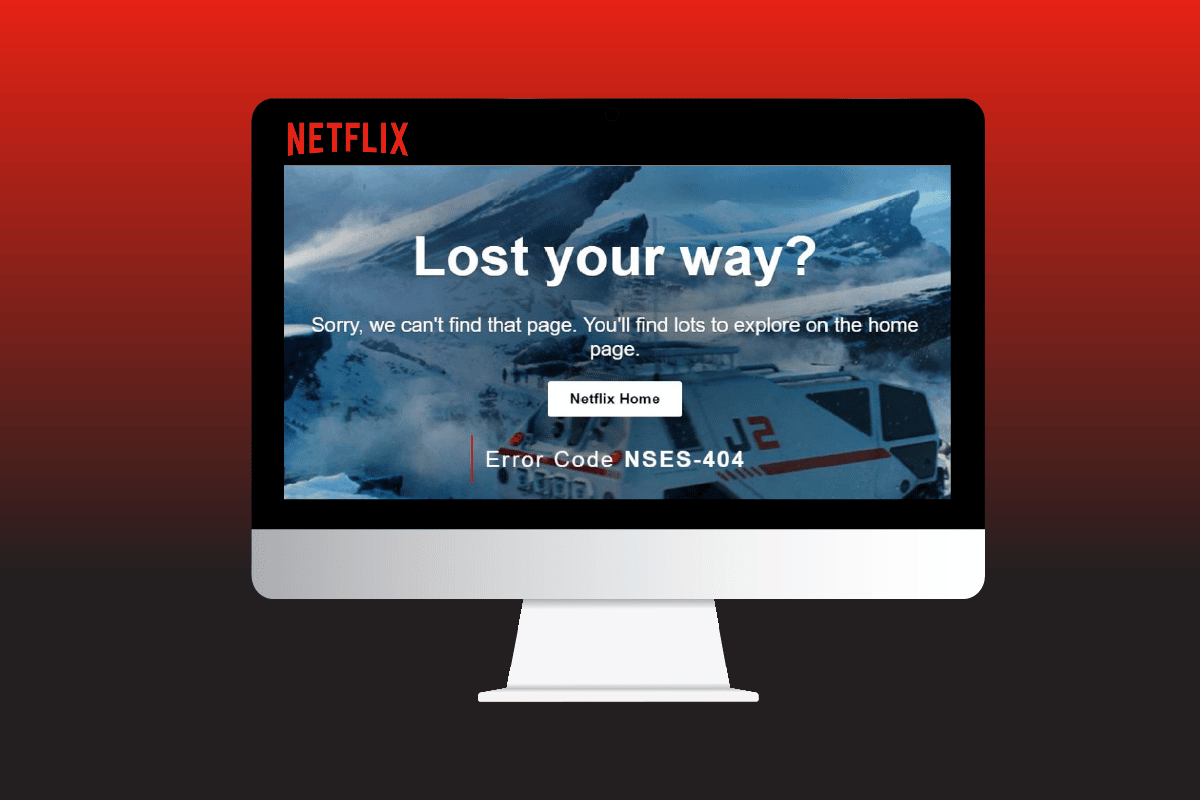
สารบัญ
- วิธีแก้ไขรหัสข้อผิดพลาด Netflix NSES-404 ใน Windows 10
- อะไรเป็นสาเหตุของรหัสข้อผิดพลาดของ Netflix NSES-404
- วิธีที่ 1: รีสตาร์ทเราเตอร์ Wi-Fi
- วิธีที่ 2: ตรวจสอบเซิร์ฟเวอร์ Netflix
- วิธีที่ 3: ใช้เครือข่ายส่วนตัวเสมือน
- วิธีที่ 4: เปลี่ยนตำแหน่ง VPN
- วิธีที่ 5: ปิดใช้งานส่วนขยายของเว็บ (ถ้ามี)
- วิธีที่ 6: ลองใช้ Netflix บนอุปกรณ์อื่น
- วิธีที่ 7: ติดต่อศูนย์ช่วยเหลือของ Netflix
วิธีแก้ไขรหัสข้อผิดพลาด Netflix NSES-404 ใน Windows 10
เมื่อคุณได้รับรหัสข้อผิดพลาด Netflix nses-404 บนหน้าจอ แสดงว่ารายการที่คุณพยายามสตรีมไม่พร้อมใช้งานในตำแหน่งของคุณ ข้อผิดพลาดนี้อาจปรากฏขึ้นหากคุณกำลังค้นหาภาพยนตร์ ซีรีส์ทางโทรทัศน์ รายการเรียลลิตี้ สารคดี หรือสแตนด์อัพพิเศษ
อะไรเป็นสาเหตุของรหัสข้อผิดพลาดของ Netflix NSES-404
Netflix ทั้งสร้างเนื้อหาต้นฉบับและได้มาซึ่งเนื้อหาจากบริษัทผู้ผลิตรายอื่น
- ความพร้อมใช้งานของเนื้อหาถูกกำหนดโดยข้อตกลงกับผู้ผลิต ซึ่งระบุว่า Netflix ได้รับสิทธิ์ในการแสดงเนื้อหาทั่วโลกหรือในภูมิภาคเฉพาะ
- นอกจากนี้ บริการสตรีมมิงส่วนใหญ่ยังให้บริการเนื้อหาตามตำแหน่งของผู้ใช้อีกด้วย
- หรือปัญหาอาจเกิดขึ้นจากการเชื่อมต่อเครือข่ายที่ไม่ดี ปัญหาเซิร์ฟเวอร์ ส่วนขยายเบราว์เซอร์ที่ขัดข้อง หรือ VPN ที่มีปัญหา
เริ่มต้นด้วยวิธีการด้านล่างเพื่อแก้ปัญหารหัสข้อผิดพลาด Netflix nses-404 โดยเร็วที่สุด
วิธีที่ 1: รีสตาร์ทเราเตอร์ Wi-Fi
ทุกวันนี้ ทุกอย่างเชื่อมต่อถึงกันมากกว่าที่เคย แม้กระทั่งการเชื่อมต่ออินเทอร์เน็ตของคุณ เป็นการดีที่จะเริ่มตรวจสอบต้นตอของปัญหาแทนที่จะเสียเวลาโทษ พิจารณา หรือลองวิธีแก้ไขปัญหาอื่นๆ เราเตอร์หรือโมเด็มของคุณอาจทำให้เกิดรหัสข้อผิดพลาด Netflix 404 เนื่องจากที่อยู่ IP ไม่ตรงกันหรือปัญหาในการเชื่อมต่อ ดังนั้น ก่อนที่คุณจะดำเนินการใดๆ ให้รีเซ็ตเราเตอร์ของคุณและตรวจสอบการเชื่อมต่ออินเทอร์เน็ตของคุณ
1. ปิดเราเตอร์ Wi-Fi และถอดปลั๊กเป็นเวลา 3 นาที
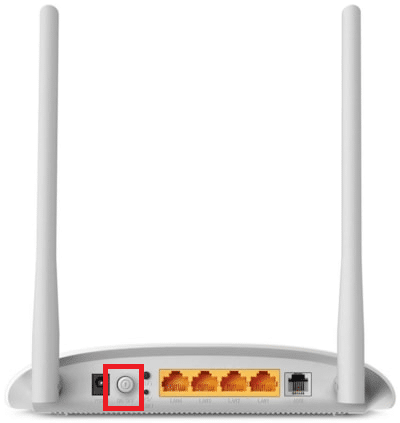
2. รอสองสามวินาที จากนั้นจึงเสียบใหม่และ เปิดเราเตอร์
ตรวจสอบว่าอินเทอร์เน็ตใช้งานได้หรือไม่และปัญหารหัสข้อผิดพลาด Netflix 404 หายไปหรือไม่
วิธีที่ 2: ตรวจสอบเซิร์ฟเวอร์ Netflix
Netflix มีให้บริการในกว่า 190 ประเทศและมีผู้ชมกว่า 220 ล้านคน แม้จะใช้บริการคลาวด์ที่ล้ำสมัย แต่บริการก็อาจล่มได้เนื่องจากความผิดพลาดของมนุษย์ทั่วไปหรือปัญหาของบุคคลที่สาม นอกจากนี้ ปัญหารหัสข้อผิดพลาด 404 ของ Netflix มักเกิดขึ้นเมื่อเซิร์ฟเวอร์ไม่พร้อมใช้งาน ทำตามขั้นตอนเหล่านี้เพื่อตรวจสอบว่าปัญหาเกิดขึ้นภายในหรือหากบริการของ Netflix ไม่พร้อมใช้งาน:
1. ไปที่เว็บไซต์ DownDetector
2. ค้นหา Netflix
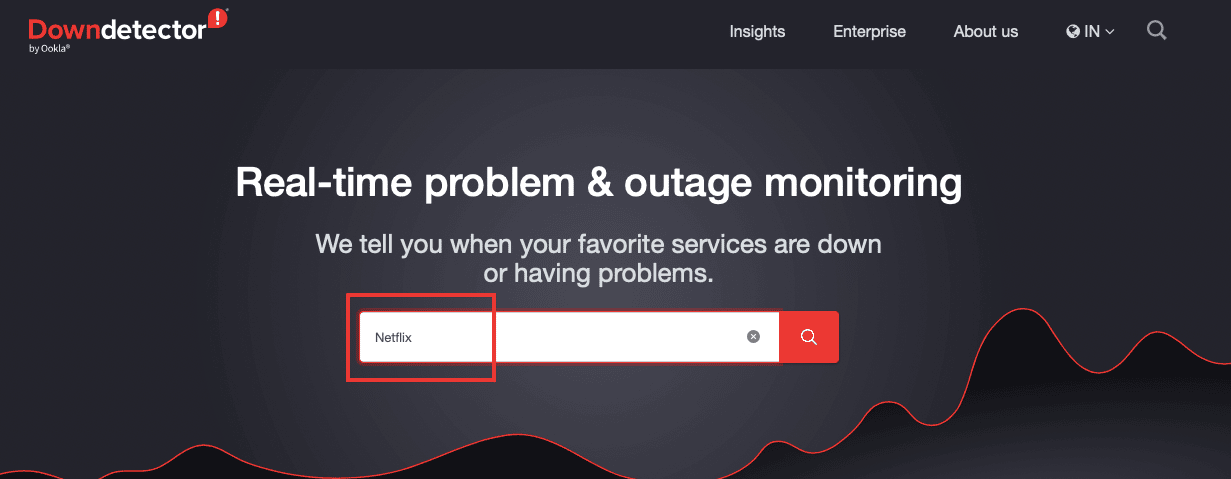
3. ดู ข้อร้องเรียน/ความคิดเห็นล่าสุด และตรวจสอบ กราฟรายงาน
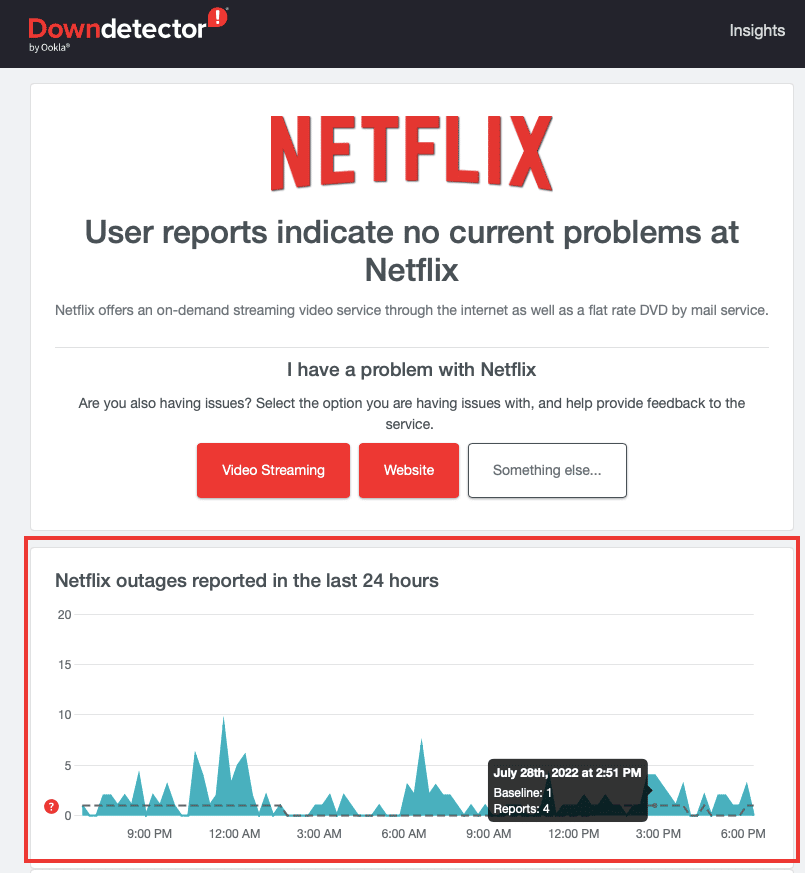
อ่านเพิ่มเติม: วิธีแก้ไขข้อผิดพลาด Netflix UI3010
วิธีที่ 3: ใช้เครือข่ายส่วนตัวเสมือน
ดังที่กล่าวไว้ในตอนต้น เนื้อหาบางอย่างจะไม่สามารถดูได้ในภูมิภาคหรือประเทศที่กำหนด นั่นอาจเป็นเพราะสิทธิ์ในการสตรีมหรือข้อตกลงการอนุญาตที่จำกัด หรืออาจถูกบล็อกโดยรัฐบาลหรือ Netflix เอง รหัสข้อผิดพลาด Netflix nses-404 สามารถแก้ไขได้โดยใช้ VPN (เครือข่ายส่วนตัวเสมือน) อ่านคำแนะนำของเราเพื่อดูว่า VPN คืออะไรและทำงานอย่างไร นอกจากนี้ หากคุณกำลังมองหาคำแนะนำในการตั้งค่า VPN โปรดอ่านคำแนะนำของเราเกี่ยวกับวิธีตั้งค่า VPN บน Windows 10

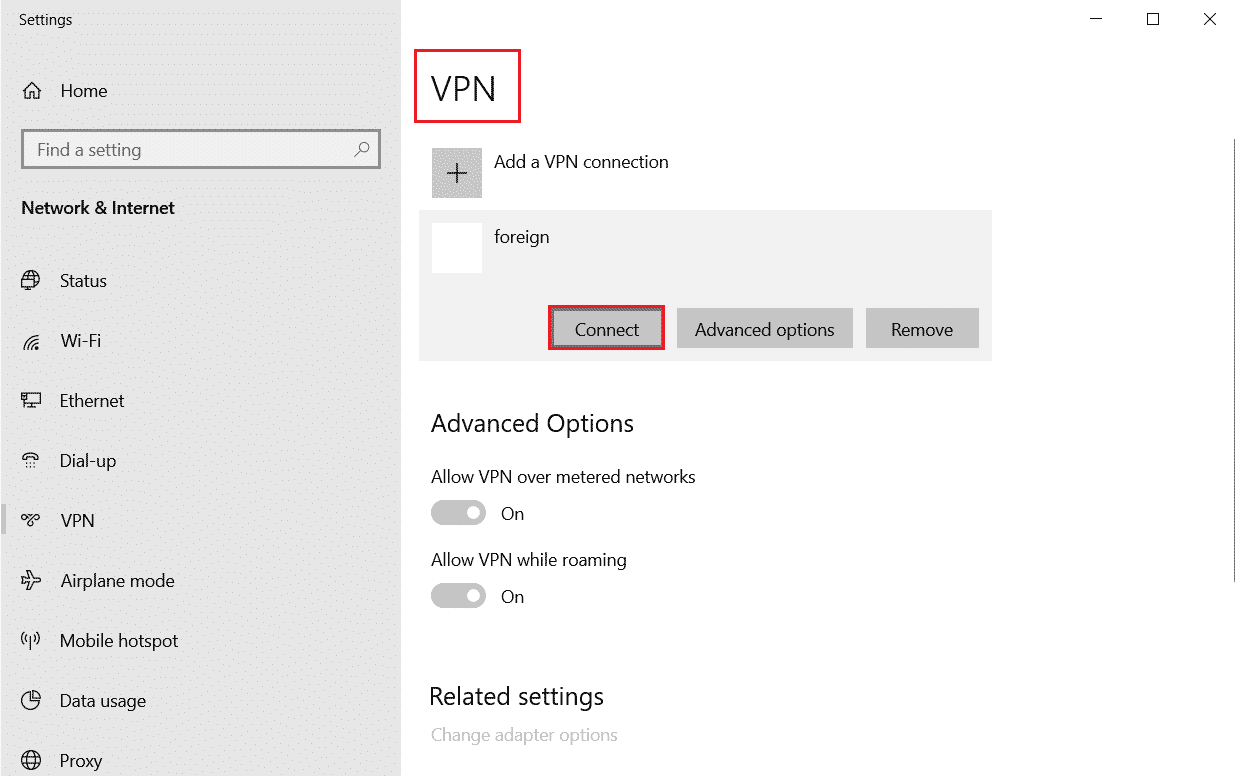
วิธีที่ 4: เปลี่ยนตำแหน่ง VPN
หากคุณใช้ VPN อยู่แล้ว ให้ลองเปลี่ยนตำแหน่ง เป็นไปได้ว่าเนื้อหาไม่พร้อมใช้งานในภูมิภาคที่เลือก เปลี่ยนสถานที่/ประเทศ แล้วตรวจสอบอีกครั้งเพื่อดูว่ามีเนื้อหาหรือไม่ ทำตามขั้นตอนด้านล่างเพื่อทำ:
หมายเหตุ : วิธีข้างต้นได้รับการทดสอบโดยใช้แอป Proton VPN ซอฟต์แวร์ VPN อื่นๆ อาจมีขั้นตอนและการออกแบบอินเทอร์เฟซที่แตกต่างกันเล็กน้อย
1. เปิด แอป VPN (เช่น NordVPN )
2. เลือก ประเทศ/ที่ตั้ง และคลิก เชื่อมต่อ
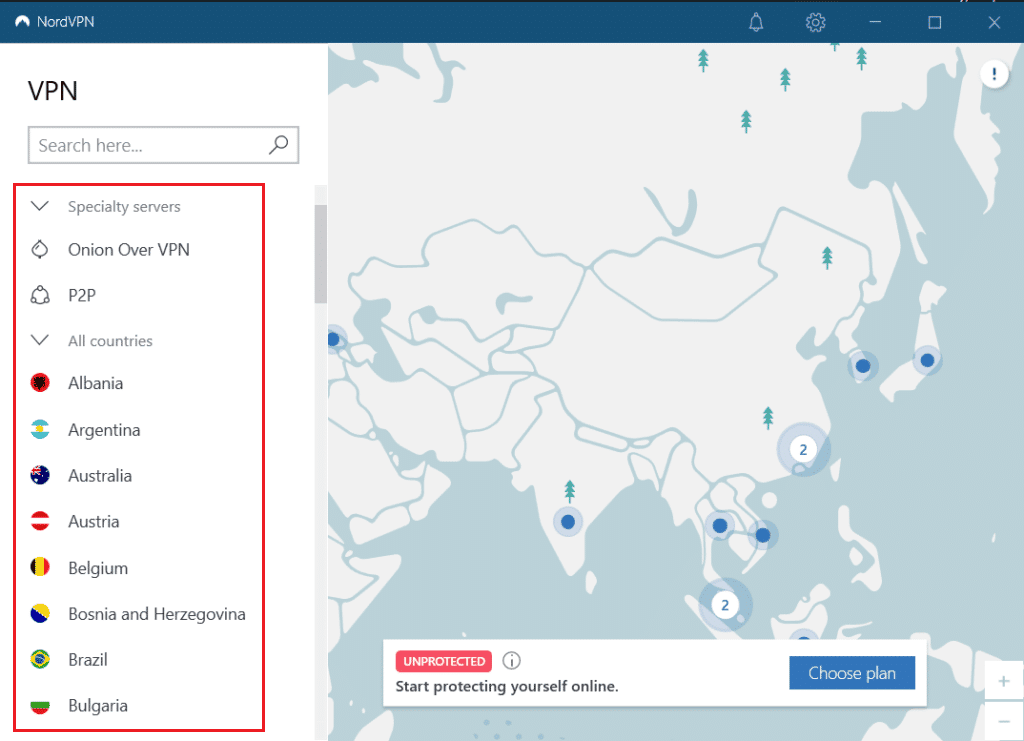
อ่านเพิ่มเติม: วิธีแก้ไขรหัสข้อผิดพลาด Netflix M7111-1101
วิธีที่ 5: ปิดใช้งานส่วนขยายของเว็บ (ถ้ามี)
ไม่ว่าส่วนขยายของเว็บจะมีประโยชน์เพียงใด พวกเขามักจะสร้างปัญหาบางอย่างที่นี่และที่นั่น ในสถานการณ์นี้ อาจเป็นสาเหตุของปัญหารหัสข้อผิดพลาด Netflix nses-404 โปรดอ่านข้อกำหนดและนโยบายความเป็นส่วนตัวของส่วนขยายเว็บก่อนที่จะติดตั้งส่วนขยายของเว็บ ส่วนใหญ่สามารถติดตามกิจกรรมบนเว็บของคุณได้ หากต้องการปิดใช้งาน/ลบส่วนขยาย ให้ทำตามขั้นตอนเหล่านี้:
หมายเหตุ : วิธีนี้ทำได้บนเบราว์เซอร์ Edge ของ Microsoft ใน Windows 10 ขั้นตอนอาจแตกต่างกันเล็กน้อยในเบราว์เซอร์อื่น
1. ออกจากระบบ บัญชี Netflix ของคุณ
2. ไปที่เบราว์เซอร์ของคุณและคลิกที่ ไอคอนสามจุด
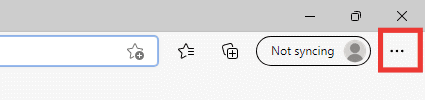
3. คลิกที่ตัวเลือก ส่วนขยาย
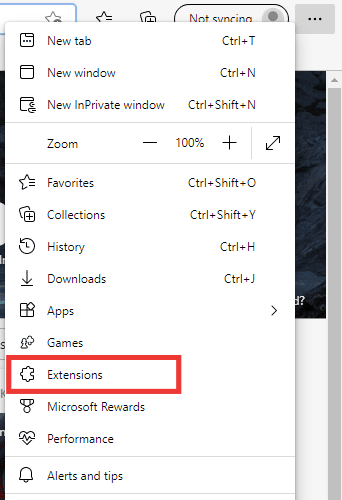
4. จากนั้นคลิก จัดการส่วนขยาย
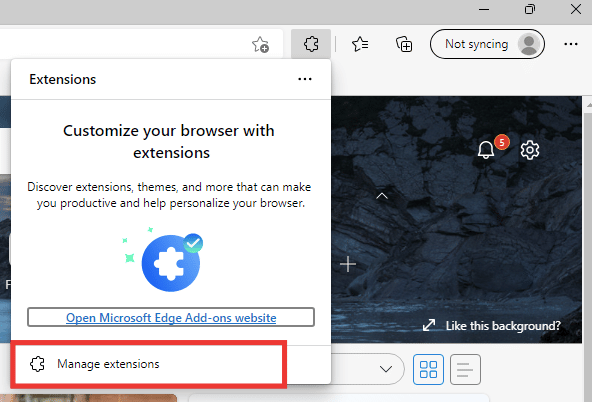
5. จากนั้น ปิดสวิตช์ หรือลบส่วนขยายที่น่าสงสัย (เช่น Sticky Notes 3 )
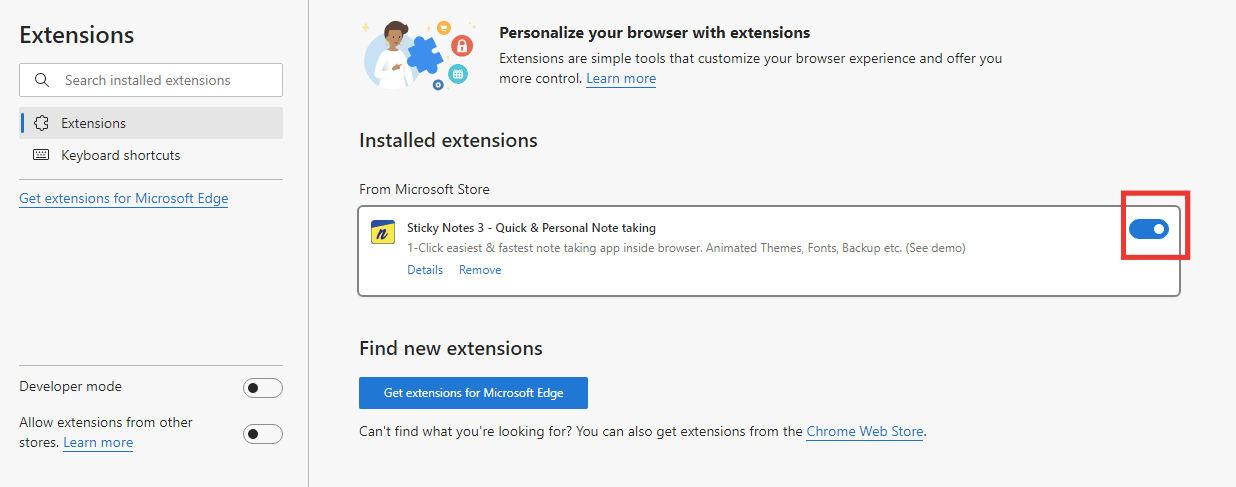
6. สุดท้าย รีสตาร์ท เบราว์เซอร์ และ ลงชื่อเข้า ใช้ Netflix อีกครั้ง
วิธีที่ 6: ลองใช้ Netflix บนอุปกรณ์อื่น
เนื่องจากสาเหตุที่ไม่ทราบสาเหตุ ปัญหาอาจอยู่ในอุปกรณ์เฉพาะที่คุณใช้และที่คุณกำลังประสบกับข้อผิดพลาด เปิด Netflix บนเว็บเบราว์เซอร์อื่นหรืออุปกรณ์อื่น เช่น แล็ปท็อป โทรทัศน์ หรืออุปกรณ์อื่นๆ ที่รองรับ Netflix
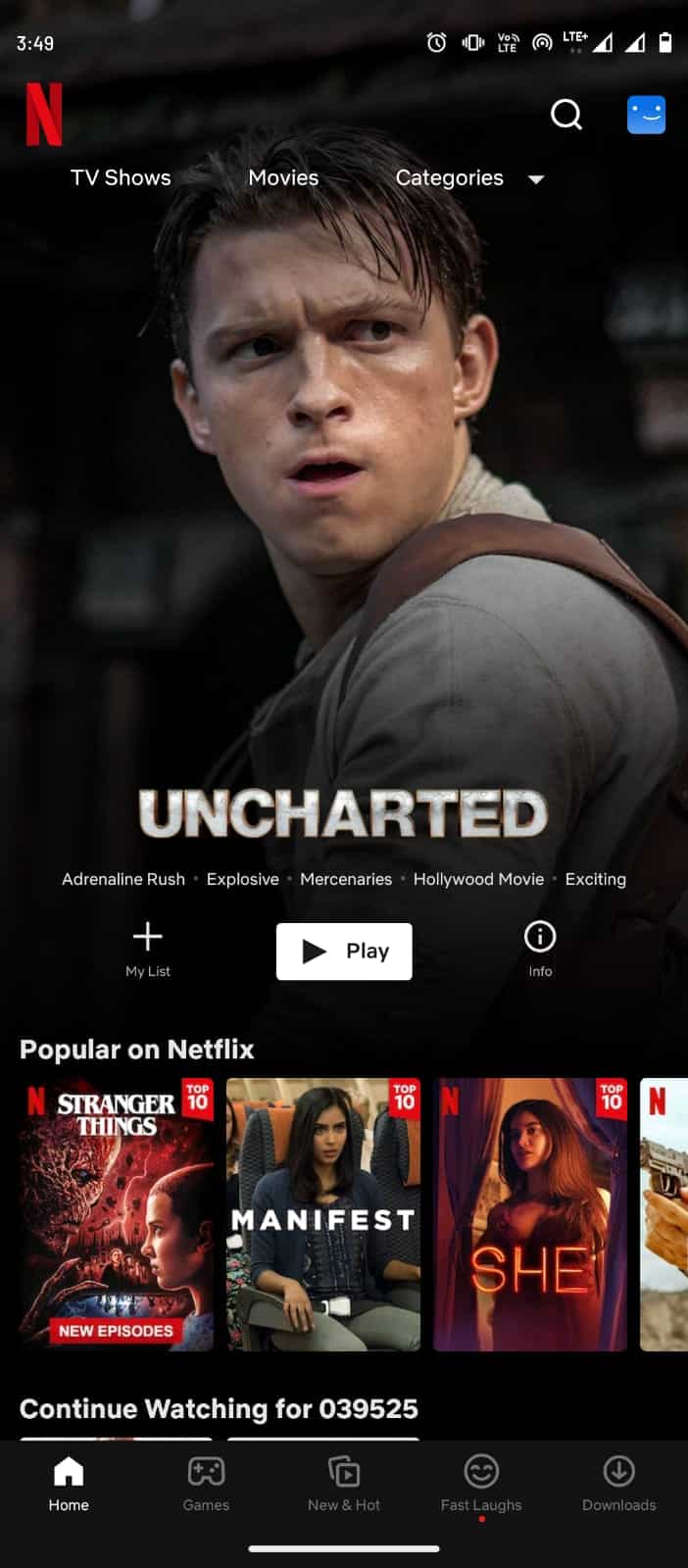
อ่านเพิ่มเติม: วิธีลบคุกกี้ Netflix บน Android
วิธีที่ 7: ติดต่อศูนย์ช่วยเหลือของ Netflix
หากคุณรู้ว่าตอนหรือภาพยนตร์สามารถเข้าถึงได้ในประเทศของคุณ แต่ยังคงพบรหัสข้อผิดพลาดของ Netflix nses-404 โปรดติดต่อทีมสนับสนุนของ Netflix
1. ไปที่หน้าศูนย์ช่วยเหลือของ Netflix
2. เลือกตัวเลือก โทรหาเรา หรือ เริ่มแชทสด
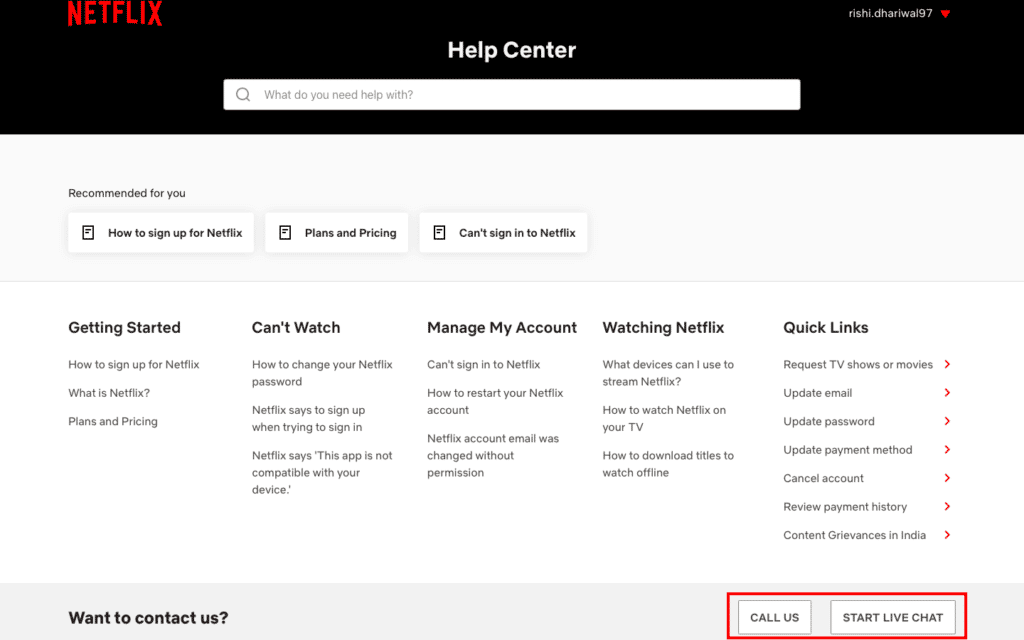
3. ระบุ รหัสข้อผิดพลาด และค้นหาวิธีแก้ไข
ที่แนะนำ:
- แก้ไข Hulu Error Code 2 975
- แก้ไข Sling TV Down บน Android
- แก้ไขข้อผิดพลาด Netflix F7121 1331 P7 ใน Windows 10
- แก้ไขรหัสข้อผิดพลาด Netflix NW-6-503
เราหวังว่าคู่มือนี้จะเป็นประโยชน์ในการทำความเข้าใจว่า NSES 404 คืออะไร และคุณสามารถแก้ไขปัญหา รหัสข้อผิดพลาด Netflix NSES-404 ได้ แจ้งให้เราทราบว่าวิธีใดได้ผลดีที่สุดสำหรับคุณ หากคุณมีข้อสงสัยหรือข้อเสนอแนะโปรดทิ้งไว้ในส่วนความคิดเห็นด้านล่าง
